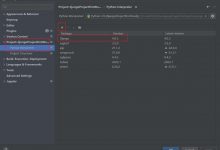内容如下
- 一、绘制圆形,并对圆形进行操作
- 二、编辑文字
- 三、快捷键
一、绘制圆形,并对圆形进行操作
1.选择创建圆,椭圆或圆弧选项,按住ctrl键绘制圆形
2.选择红色的圆,按键ctrl+D,选择黄色,在原位置生成一个黄色的圆
3.按住ctrl+shift对黄色的圆进行缩放。
4.再次按住ctrl+D生成一个蓝色的圆,按住ctrl+shift进行缩放
5.选中第三个圆,点击下方的X,消除填充色,按住shift选中相应的笔刷的颜色,并调整笔刷的宽度。(也这样依次修改第二个圆)
6.创建矩形或正方形,将矩形调整为合适的大小,放置在圆形上,并按ctrl+D两次,再生成两个完全相同的矩形
7.选择矩形,按住shift选择最外面的圆,选择路径菜单中的差集。(依次选择矩形和中间的圆,矩形和最最中心的圆进行上述的差集操作。)
8.结果如图
9.绘制三个椭圆,填充为无,设置不同的笔刷颜色
10.绘制矩形,和三个椭圆依次进行差集操作

11.将两个图形分别组成群组,并将两个图形摆放好位置后构成群组。(小蘑菇出来啦)
二、编辑文字
1.创建文字对象,并设置文字间距。
2.在下方颜色栏选中白色,填充为白色,按住Shift键选择颜色,为边框的颜色。
3.选中文本,选择路径中的对象转化成路径
4.右击文本,选择解除群组,解除群组后字母可进行单个操作,将字母放在图形上进行调整,并选择全体构成群组。
5.最终图片如下:
三、快捷键
| 快捷键 | 作用 |
|---|---|
| Shift+Ctrl+A | 对齐和分散 |
| Shith+Ctrl+F | 填充和笔刷 |
| Shith+Ctrl+T | 文字和字体 |
| Shift+单击颜色 | 笔刷颜色 |
| Shift+Ctrl+C | 对象转化成路径 |
上述步骤,仅做记录,如有帮助,不胜荣幸。
 爱站程序员基地
爱站程序员基地